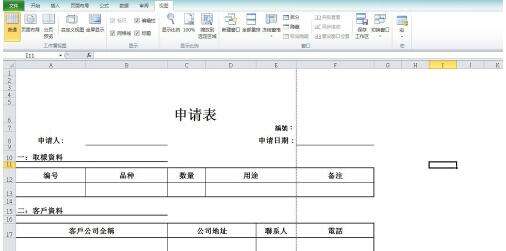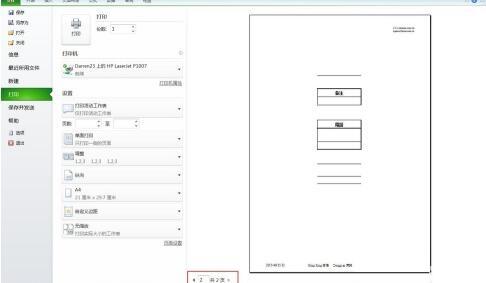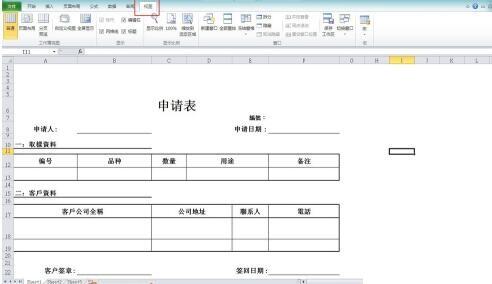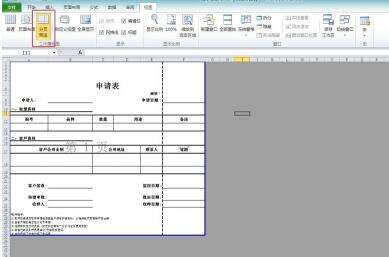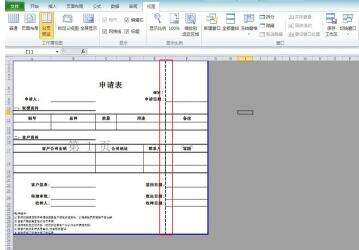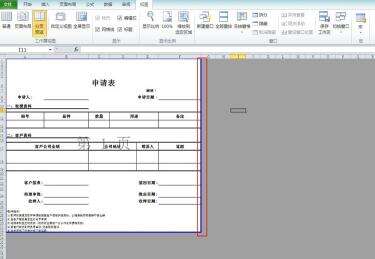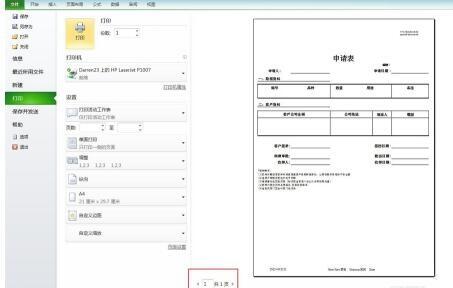Excel超出打印范围的处理操作
办公教程导读
收集整理了【Excel超出打印范围的处理操作】办公软件教程,小编现在分享给大家,供广大互联网技能从业者学习和参考。文章包含253字,纯文字阅读大概需要1分钟。
办公教程内容图文
按"打印预览“按钮,显示出打印结果为2页,而且内容都分隔开,显示效果很差。
点击工具栏中的”视图“选项。
选择”视图“选项下面的”分页预览“,查看效果。
把鼠标移动到页面中的蓝色虚线上,拖动到最右面与右侧边框重合,
按 ”打印预览“键可以看到,现在整份文件已经可以在一张内打印出来了,这样就完美解决了超范围打印的问题。
以上这里为各位分享了Excel超出打印范围的处理教程。有需要的朋友赶快来看看本篇文章吧。
办公教程总结
以上是为您收集整理的【Excel超出打印范围的处理操作】办公软件教程的全部内容,希望文章能够帮你了解办公软件教程Excel超出打印范围的处理操作。
如果觉得办公软件教程内容还不错,欢迎将网站推荐给好友。